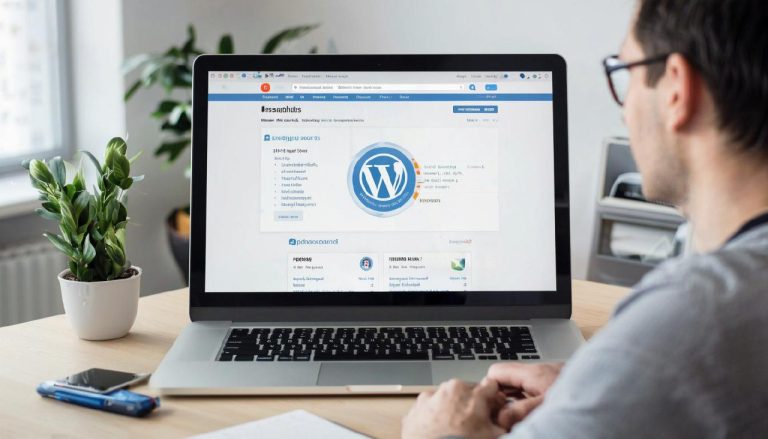Viele WordPress-Websites haben Top-Inhalte, aber kaum Sichtbarkeit bei Google.
Kennst du das? Du hast über 400 Blogartikel, eine gute Domain Authority (DA), aber nur wenige tausend Besucher pro Monat?
👉 Oft liegt das Problem nicht am Content – sondern an der technischen Optimierung, speziell an der .htaccess.
In diesem Beitrag zeige ich dir:
- Warum deine aktuelle
.htaccessGoogle Analytics blockieren kann - Wie du durch falsche Servereinstellungen (z. B. LiteSpeed vs. Apache) Rankings verlierst
- Wie die perfekte
.htaccessaussieht – für SEO, Performance & Sicherheit - Und wie du sie schnell & einfach einsetzt
🔍 Was ist die .htaccess-Datei in WordPress?
Die .htaccess ist eine Konfigurationsdatei auf deinem Webserver (Apache), mit der du:
- Weiterleitungen steuerst (z. B. auf HTTPS oder www)
- Browser-Caching und GZIP aktivierst
- Google Analytics-Zugriffe zulässt oder blockierst (!)
- SEO-freundliche URLs und Ladezeiten optimierst
- Sicherheits-Header setzen kannst
Ein Fehler hier kann verhindern, dass Google deine Seite korrekt indexiert.
❌ Häufige Fehler in der .htaccess
- LiteSpeed-Code auf Apache-Servern
→ Führt zu Konflikten und unvollständiger Indexierung. - Fehlende Weiterleitungen auf HTTPS oder www
→ Duplicate Content – Google straft das ab! - Falsche Header – Google Analytics lädt nicht
→ Keine Daten = kein Tracking = kein Wachstum - Kein Caching oder GZIP aktiviert
→ Langsame Seite = schlechte UX = schlechte Rankings
✅ Die perfekte .htaccess für WordPress (Apache)
Nutze diese geprüfte Version, um deine Seite technisch zu optimieren und Google alle Türen zu öffnen:
apacheKopierenBearbeiten# HTTPS + WWW erzwingen
<IfModule mod_rewrite.c>
RewriteEngine On
RewriteCond %{HTTPS} off [OR]
RewriteCond %{HTTP_HOST} !^www\.deine-domain\.de$ [NC]
RewriteRule ^ https://www.deine-domain.de%{REQUEST_URI} [L,R=301,NE]
</IfModule>
# Sicherheits-Header
<IfModule mod_headers.c>
Header always set Strict-Transport-Security "max-age=31536000; includeSubDomains; preload"
Header always set X-Frame-Options "SAMEORIGIN"
Header always set X-XSS-Protection "1; mode=block"
Header always set X-Content-Type-Options "nosniff"
Header set Referrer-Policy "strict-origin-when-cross-origin"
Header set Permissions-Policy "geolocation=(), microphone=(), camera=()"
</IfModule>
# GZIP-Komprimierung
<IfModule mod_deflate.c>
AddOutputFilterByType DEFLATE text/plain text/html text/xml text/css application/javascript application/json image/svg+xml
</IfModule>
# Browser-Caching
<IfModule mod_expires.c>
ExpiresActive On
ExpiresByType image/webp "access plus 6 months"
ExpiresByType image/jpeg "access plus 6 months"
ExpiresByType image/png "access plus 6 months"
ExpiresByType text/css "access plus 1 month"
ExpiresByType application/javascript "access plus 1 month"
</IfModule>
# Cache-Control
<IfModule mod_headers.c>
<FilesMatch "\.(jpg|jpeg|png|webp|css|js|woff2)$">
Header set Cache-Control "public, max-age=31536000, immutable"
</FilesMatch>
</IfModule>
# Datei- und Index-Schutz
<FilesMatch "^\.">
Require all denied
</FilesMatch>
<FilesMatch "\.(bak|config|sql|fla|psd|ini|log|sh|inc|swp|dist)$">
Require all denied
</FilesMatch>
Options -Indexes
# Eigene 404-Seite
ErrorDocument 404 /404.php
# WordPress Standard
<IfModule mod_rewrite.c>
RewriteEngine On
RewriteRule .* - [E=HTTP_AUTHORIZATION:%{HTTP:Authorization}]
RewriteBase /
RewriteRule ^index\.php$ - [L]
RewriteCond %{REQUEST_FILENAME} !-f
RewriteCond %{REQUEST_FILENAME} !-d
RewriteRule . /index.php [L]
</IfModule>
📌 Wichtig: Ersetze www.deine-domain.de mit deiner echten Domain (z. B. www.alexander-patzer.de).
🧪 So testest du, ob alles funktioniert:
- ✅ Öffne
https://www.DEINEDOMAIN.deim Inkognito-Modus - 🔄 Prüfe, ob automatische Weiterleitung auf HTTPS + WWW klappt
- 🧠 Öffne den Chrome Developer Modus > Reiter „Netzwerk“
- 📈 Achte auf
gtag.jsoderanalytics.js→ Das ist Google Analytics - 🧪 Teste auch mit dem Google Tag Assistant Chrome-Plugin
🚀 Fazit: Kleine Datei, große Wirkung!
Wenn du deine .htaccess optimierst, bekommst du:
- ✅ Bessere Google-Indexierung
- ✅ Schnellere Ladezeiten
- ✅ Mehr Sichtbarkeit & bessere Rankings
- ✅ Mehr Analytics-Daten zum Optimieren
✍️ Bonus-Tipp:
Ergänze deine technische Optimierung mit:
- einer sauberen
robots.txt - einer
sitemap.xmlvia Rank Math oder Yoast - einer
security.txtzur Meldung von Sicherheitslücken (Google liebt das!)
Hast du Fragen oder willst deine eigene .htaccess analysieren lassen?
Schreib es in die Kommentare – oder kontaktiere mich direkt!